Excel: 여러 시트에서 sumproduct를 사용하는 방법
Excel의 SUMPRODUCT 함수는 두 테이블의 곱의 합계를 반환합니다.
다음 기본 구문을 사용하여 여러 시트에서 SUMPRODUCT 함수를 사용할 수 있습니다.
=SUM(SUMPRODUCT(Sheet1!A2:A11, Sheet1!B2:B11),
SUMPRODUCT(Sheet2!A2:A6, Sheet2!B2:B6),
SUMPRODUCT(Sheet3!A2:A9, Sheet3!B2:B9))
이 수식은 Sheet1 , Sheet2 및 Sheet3 이라는 시트의 특정 범위에 대해 SUMPRODUCT 계산을 수행한 다음 세 값의 합계를 구합니다.
다음 예에서는 실제로 이 구문을 사용하는 방법을 보여줍니다.
예: 여러 시트에서 SUMPRODUCT를 사용하는 방법
Excel 통합 문서에 다음 세 개의 시트가 있다고 가정합니다.
시트 1:
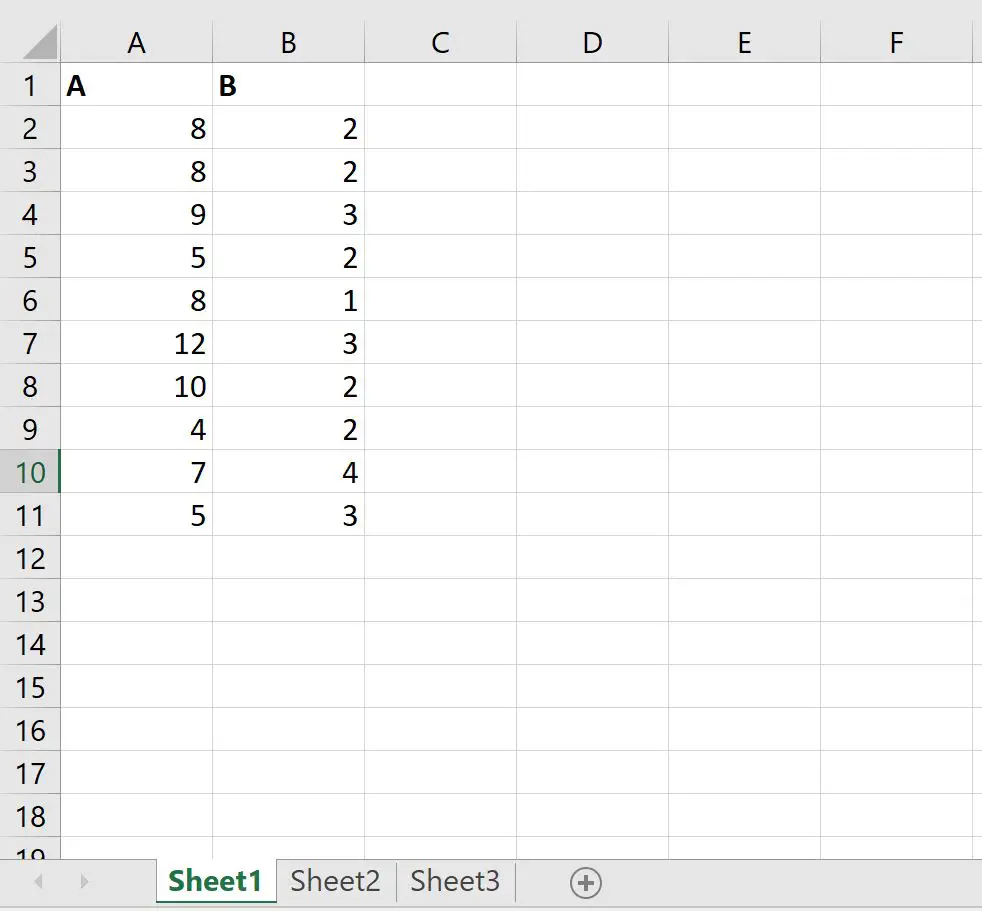
시트 2:
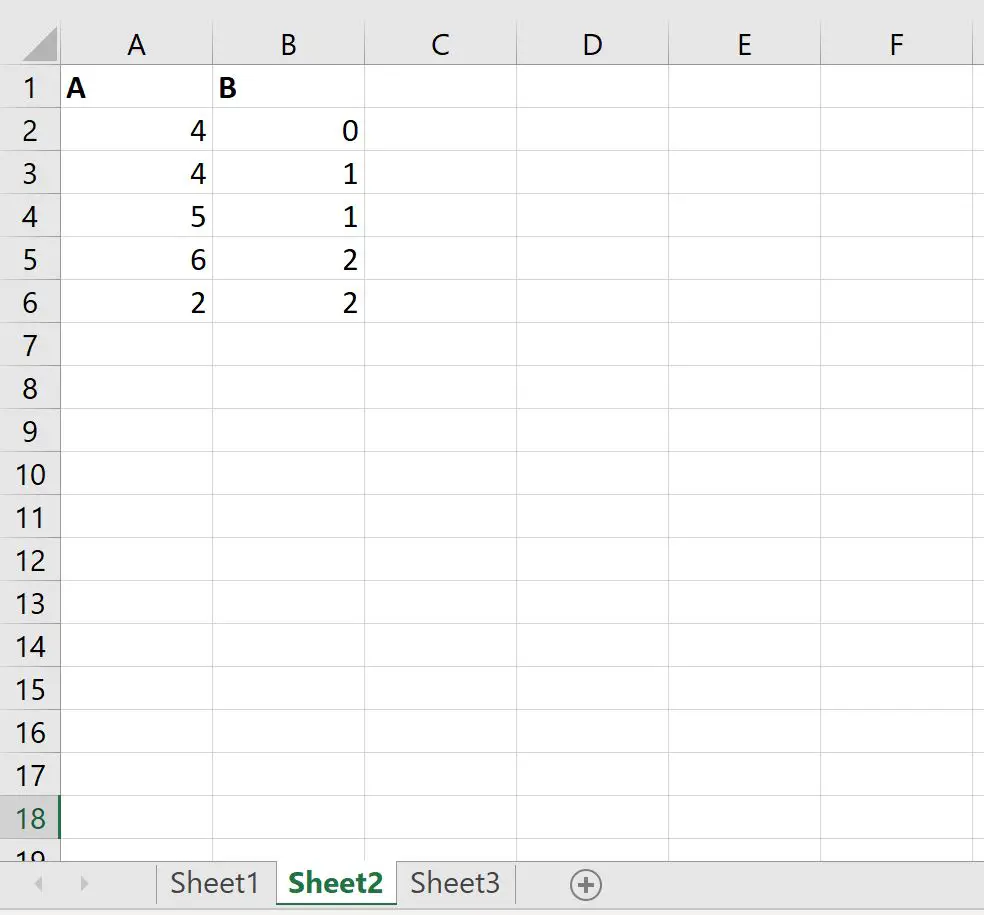
시트 3:
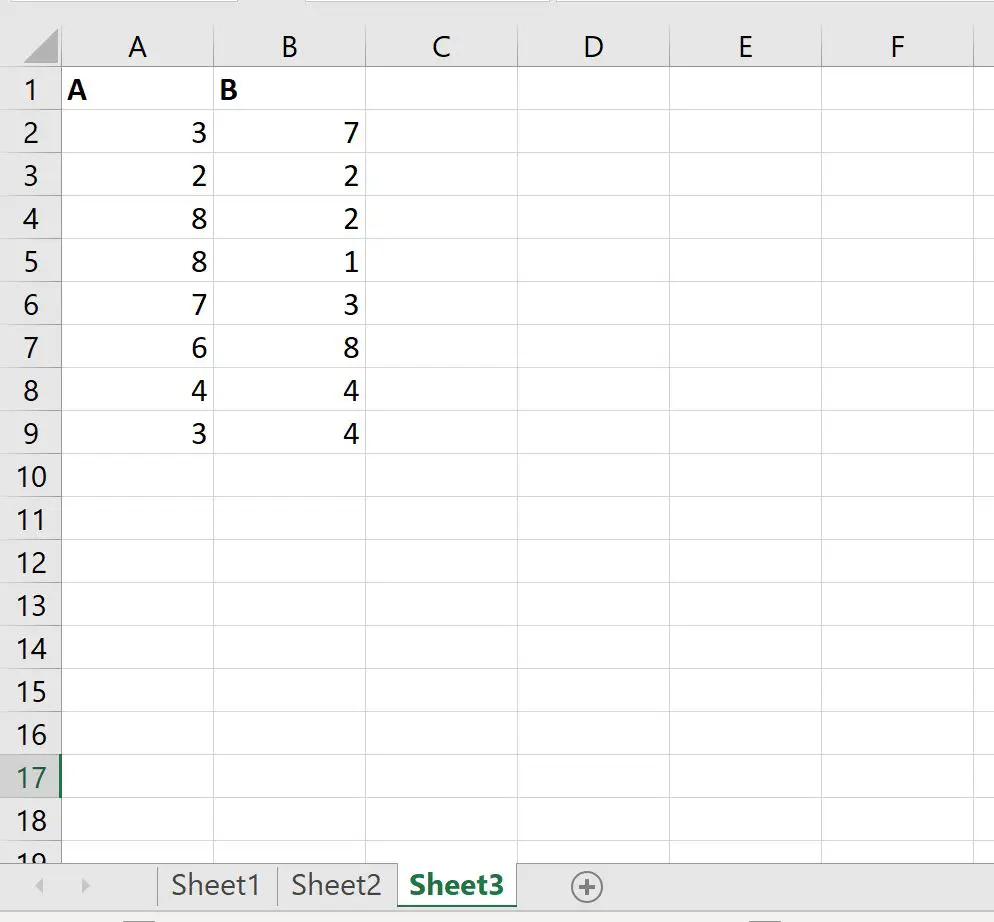
다음 공식을 사용하여 각 시트의 A열과 B열 사이의 SUMPRODUCT를 개별적으로 계산한 다음 세 값의 합계를 더할 수 있습니다.
=SUM(SUMPRODUCT(Sheet1!A2:A11, Sheet1!B2:B11),
SUMPRODUCT(Sheet2!A2:A6, Sheet2!B2:B6),
SUMPRODUCT(Sheet3!A2:A9, Sheet3!B2:B9))
다음 스크린샷은 실제로 이 수식을 사용하는 방법을 보여줍니다.
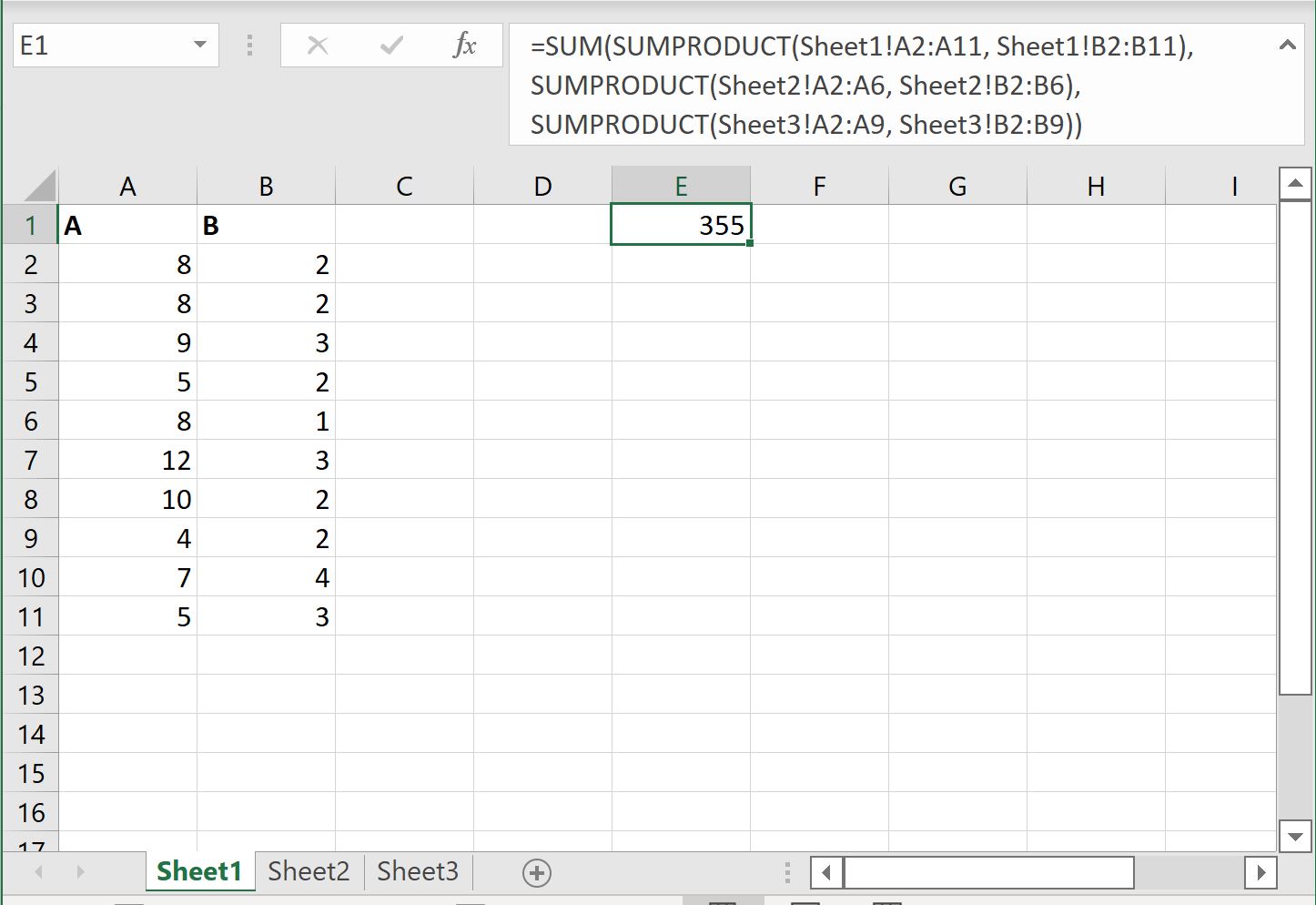
세 시트 모두의 SUMPRODUCT 값은 355 입니다.
각 시트에서 개별적으로 SUMPRODUCT를 사용하면 다음 값을 얻게 됩니다.
- 시트 1 A열과 B열의 합계: 184
- 시트 2 A열과 B열의 SUM PRODUCT: 25
- 시트 3 A열과 B열의 합계: 146
이 세 값의 합은 184 + 25 + 146 = 355 입니다.
이는 공식을 사용하여 계산한 값입니다.
참고 : 여기 에서 Excel의 SUMPRODUCT 함수에 대한 전체 문서를 찾을 수 있습니다.
추가 리소스
다음 자습서에서는 Excel에서 다른 일반적인 작업을 수행하는 방법을 설명합니다.
Excel에서 0보다 큰 값으로 SUMPRODUCT를 사용하는 방법
Excel에서 여러 시트에 추가하는 방법
Excel에서 필터링된 행을 추가하는 방법